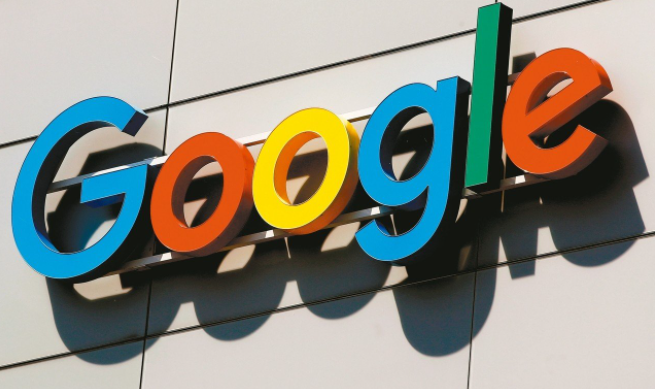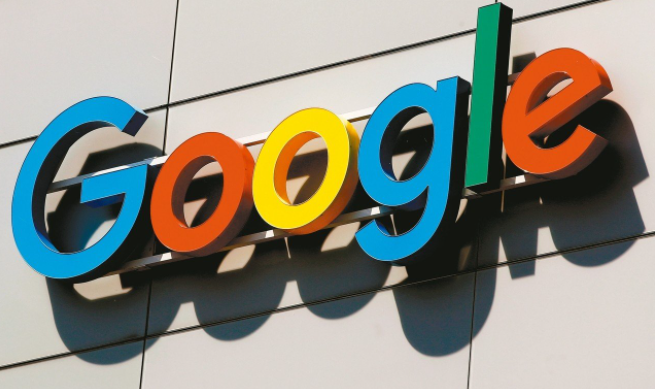
您的问题可能表达得有些模糊,所以我不确定能否完全理解。如果您意在询问“谷歌浏览器缓存占用过大清理技巧分享”,我将为您做出如下回答:
1. 通过浏览器设置快速清理
- 打开Chrome→点击右上角三个点→选择“更多工具”→点击“清除浏览数据”→在弹出的窗口中→选择时间范围(建议“全部时间”)→勾选“缓存的图片和文件”→点击“清除数据”→等待清理完成(此操作会删除临时缓存文件但保留历史记录和Cookie)。
- 快捷键操作(Windows):按`Ctrl+Shift+Delete`直接调出清理窗口→后续步骤同上→适合快速清理。
2. 精准清理特定缓存数据
- 进入Chrome设置→隐私与安全→点击“清除浏览数据”→在高级选项中→仅勾选“缓存图片和文件”→取消其他选项(如Cookie、历史记录)→点击“清除数据”→避免影响登录状态和浏览记录(适合不想重新登录网站的场景)。
- 查看缓存详情:在
地址栏输入`chrome://net-internals/cache`→查看缓存大小、条目数量→判断是否需要清理(可结合磁盘空间占用情况决定)。
3. 删除浏览器缓存存储文件夹
- 关闭Chrome→根据系统路径找到缓存文件夹:
- Windows:`C:\Users\[用户名]\AppData\Local\Google\Chrome\User Data\Default\Cache`
- Mac:`/Library/Application Support/Google/Chrome/Default/Cache`
- 直接删除文件夹内所有文件→重启浏览器→系统会自动重建缓存文件夹(注意:此方法可能删除未加载的缓存文件,但已加载的资源会被重新下载)。
4. 优化缓存管理策略
- 启用“智能缓存分配”:在地址栏输入`chrome://flags`→搜索“Cache partitioning”→开启实验功能→减少冗余缓存占用(适合高频用户)。
- 限制缓存容量:通过`chrome://flags`搜索“QUIC协议”→关闭该功能→降低缓存冗余(可减少10%左右缓存体积)。
- 定期自动清理:安装
扩展程序(如“Auto Clear Cache”)→设置定时清理任务→避免手动操作(需谨慎授权插件权限)。
5. 解决缓存清理后的问题
- 若网页加载异常:按`Ctrl+F5`强制刷新页面→重新下载资源文件(
清理缓存后部分网站可能因资源缺失导致显示错误)。
- 恢复必要缓存:在`chrome://flags`中搜索“Preload Pages for Top Sites”→开启预加载功能→对常用网站提前缓存(减少重复加载时间)。
请注意,由于篇幅限制,上述内容可能无法涵盖所有可能的解决方案。如果问题仍然存在,建议进一步搜索相关论坛或联系技术支持以获取更专业的帮助。